Každý túži po nastavení viacerých monitorovna ich pracovnej ploche, pretože tieto luxusné panely LCD dodávajú estetiku a jednoduché použitie. S virtuálnymi plochami však môžete na jednej obrazovke spravovať viacero úloh v rámci mnohých pracovných priestorov, ktoré je možné prispôsobiť vašim potrebám. Napríklad môžete použiť jeden pracovný priestor na vykonávanie úloh súvisiacich s kanceláriou a otvoriť Facebook na inej virtuálnej ploche, takže môžete samostatne spravovať svoje pracovné a osobné úlohy. Finestra Virtual Desktops je open source aplikácia, ktorú je možné pridaťviac virtuálnych pracovných plôch pre lepšiu organizáciu práce. Použitím predvolenej kombinácie klávesových skratiek Win + Z získate okamžitý náhľad virtuálnych pracovných plôch na aktuálnej obrazovke. Medzi hlavné vlastnosti Finestry patrí zobrazenie prepínača na celej obrazovke s funkciou plného drag and drop, indikátor prepínača pracovnej plochy, ktorý zobrazuje aktuálne číslo pracovnej plochy, možnosť pridať neobmedzený počet virtuálnych pracovných plôch, podpora viacerých monitorov, konfigurovateľné ikony na paneli úloh pre každá podpora pracovnej plochy a klávesových skratiek umožňuje prepínanie medzi pracovnými plochami.
Po inštalácii môžete okamžite začať pracovaťspustením systému Finestra na viacerých počítačoch. Štandardne sú aktivované štyri virtuálne pracovné plochy, môžete však pridať ďalšie pracovné plochy z možností, ktoré sú prístupné z ponuky na paneli úloh. Klávesovou skratkou Win + Z zobrazíte prepínač virtuálnej pracovnej plochy.

Prostredníctvom ponuky systémovej lišty môžete prepínať virtuálne počítače, prezerať prepínač pracovnej plochy, aktivovať podporu klávesových skratiek a zobrazovať / skrývať aktívne okná (možnosť Obnoviť Windows).
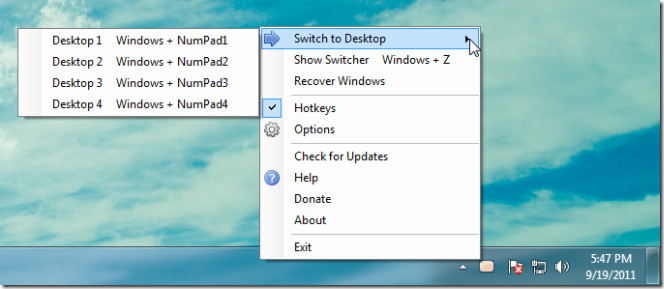
Ak chcete nakonfigurovať rozšírené nastavenia, prejdite do ponuky možností Finestra Virtual Desktops pomocou ponuky na paneli úloh. všeobecný karta umožňuje zobraziť indikátor pri prepínanívirtuálne počítače, ktoré zapínajú alebo vypínajú ikonu systémovej lišty, automaticky presúvajú nové okná na svoju pracovnú plochu a zobrazujú úvodnú obrazovku. Karta Stolové počítače sa dá použiť na pridanie a premenovanie virtuálnych pracovných staníc. Ak chcete pridať novú pracovnú plochu, do textového poľa jednoducho zadajte názov virtuálnej pracovnej plochy a stlačte kláves vstúpiť, Môžete tiež zmeniť farbu pozadia náhľadu systému Windows a veľkosť indikátora pracovného priestoru z vzhľad tab. Na karte Klávesové skratky môžete nastaviť vlastné klávesové skratky na vykonávanie úloh, ako je prepínanie a zobrazovanie ukážok virtuálnych pracovných plôch. Podobne karty Monitory a Pravidlá programu poskytujú možnosti na konfiguráciu viacerých monitorov a správu správania aplikácií (napr. Skrytie určitých aplikácií pred ich minimalizáciou).
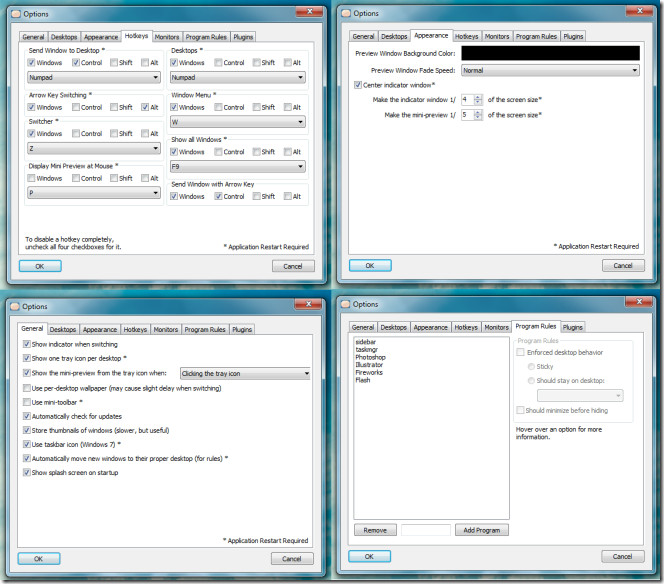
Finestra Virtual Desktops je praktický virtuálny počítačdesktopová aplikácia, ktorá vám môže dodať pohodlie, ktoré vám umožní zefektívniť pracovný postup jeho primeraným usporiadaním vo virtuálnych pracovných priestoroch. Funguje vo Windows XP, Windows Vista a Windows 7.
Stiahnite si virtuálne desktopy Finestra













Komentáre